概述
本文将从零开始介绍如何创造并驱动数字人,最后通过AI换脸实现虚拟制片。效果如下:
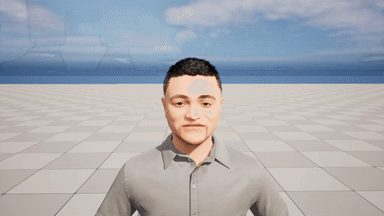 数字人驱动
数字人驱动
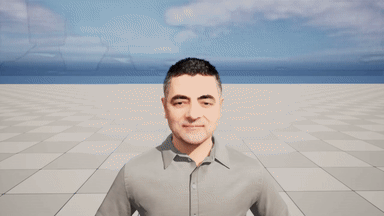 换脸憨豆先生
换脸憨豆先生
数字人简介
数字人(Digital Human / Meta Human),是运用数字技术创造出来的、与人类形象接近的数字化人物形象。数字人可简单的分为 2D 数字人和 3D 数字人。本文使用的数字人是通过 MetaHuman Creator 制作工具生成的 3D 数字人。3D 数字人的驱动方式可简单的分为真人驱动和模型驱动。本文使用的驱动方式为真人驱动。
AI换脸简介
AI 换脸指的是通过 AI 人工智能技术把原视频或图片的人脸换成其他的人脸。本文使用目前最新的 roop 换脸工具,通过一张照片,把数字人的脸换成憨豆先生。现在比较主流的换脸技术还有 deep facelab 和 SimSwap。
实现
准备工作
首先需要下载虚幻引擎作为数字人的编辑器,下载地址为 https://www.unrealengine.com/zh-CN/download。其次要在虚幻引擎库中下载 MetaHuman 插件。对于数字人驱动还需要一台XR级别以上的苹果手机,下载 Live Link Face app。对于 AI 换脸,需要搭建 Python 环境,具体可按照如下地址搭建:https://github.com/s0md3v/roop。
数字人创建
首先打开虚幻引擎创建一个项目。本文使用的版本的UE5.0。
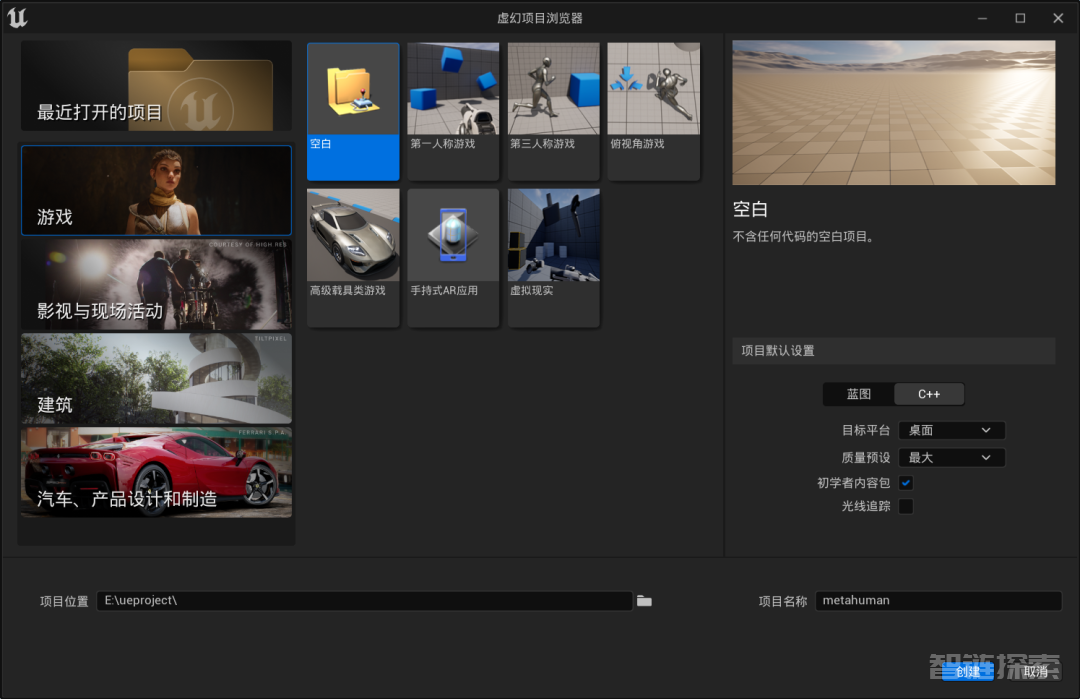 项目创建
项目创建
之后导入一个立方体模型,模型下载地址为 https://www.aliyundrive.com/s/bpHH5zCqu33 (模型来自b站UP主修炼自我 https://space.bilibili.com/243808341)。然后选择一张想做为虚拟人基底的照片导入到UE。本文选择的是憨豆先生的照片。右键点击基地照片选择创建材质。
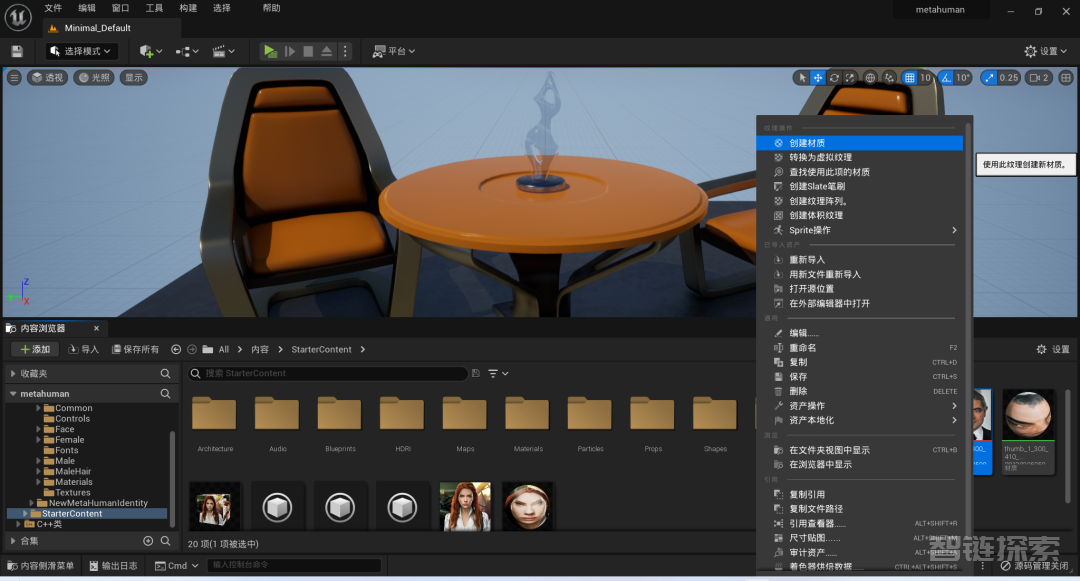 材质创建
材质创建
然后双击立方体模型将生成好的材质拖到材质插槽中。
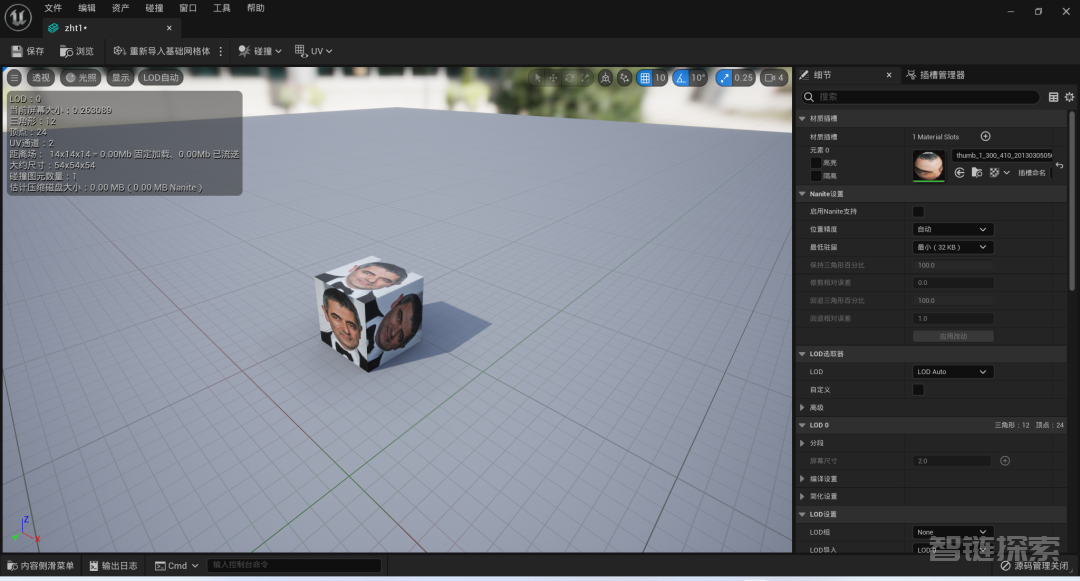 添加材质
添加材质
点击上方编辑->插件,搜索 MetaHuman 插件并勾选。
 添加 MetaHuman 插件
添加 MetaHuman 插件
添加完插件之后在内容浏览器中右键->MetaHuman->MetaHuman 本体。
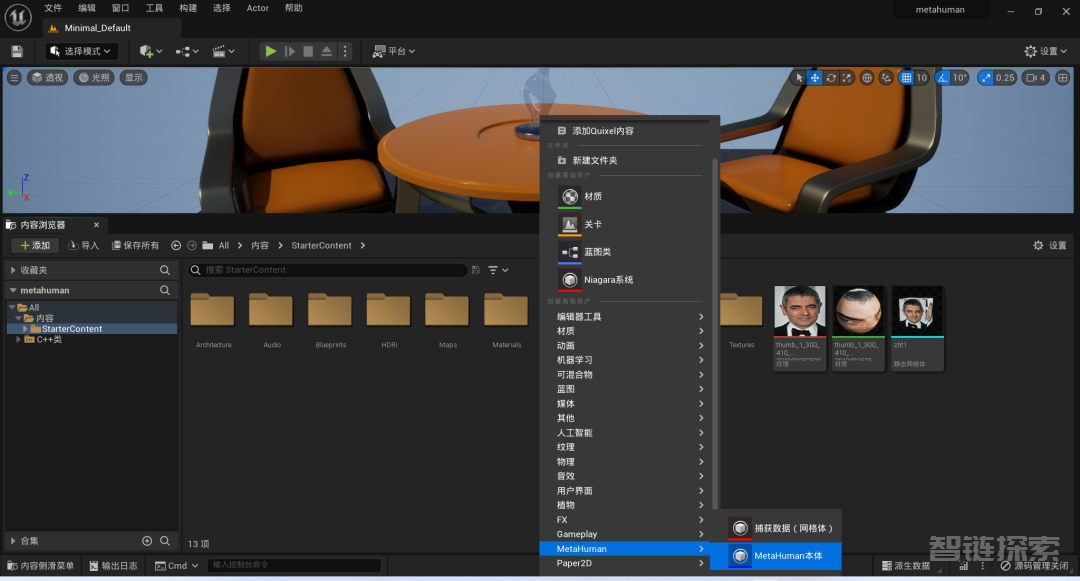 创建 MetaHuman 本体
创建 MetaHuman 本体
进入 MetaHuman 本体插件之后,选择网格体中的组件,将之前的立方体导入。之后移动视角,把立方体的一面正对屏幕。接着依次点击提升帧->追踪活动帧。结果如下:
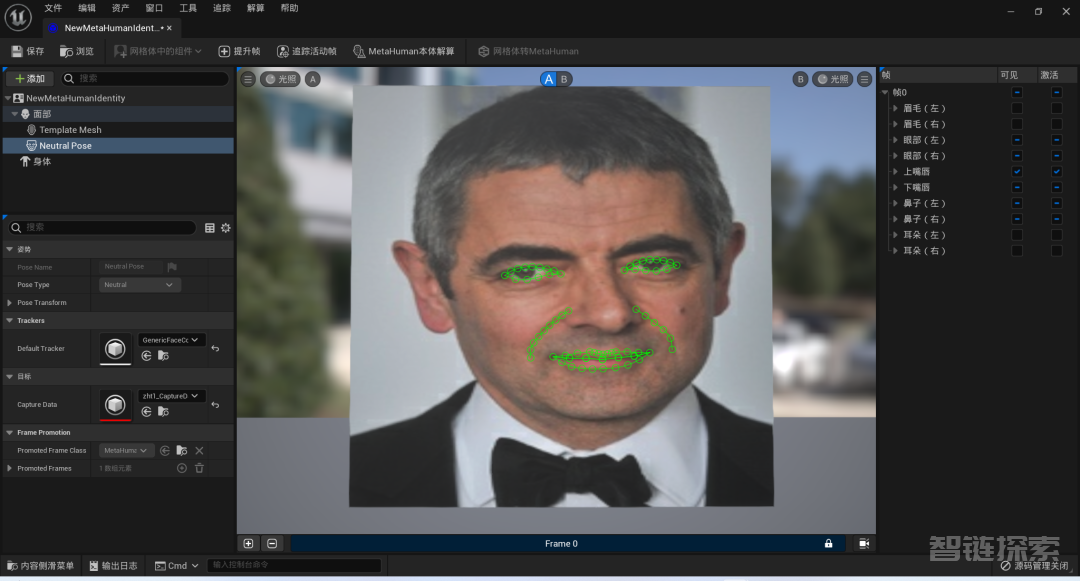 模型关键点确认
模型关键点确认
我们可以通过移动绿色的点矫正人脸关键点。确认关键点无误之后点击右侧身体选择一个合适的模版。最后选择网格体转 MetaHuman 上传模型到 MetaHuman Creator 进行下一步操作。
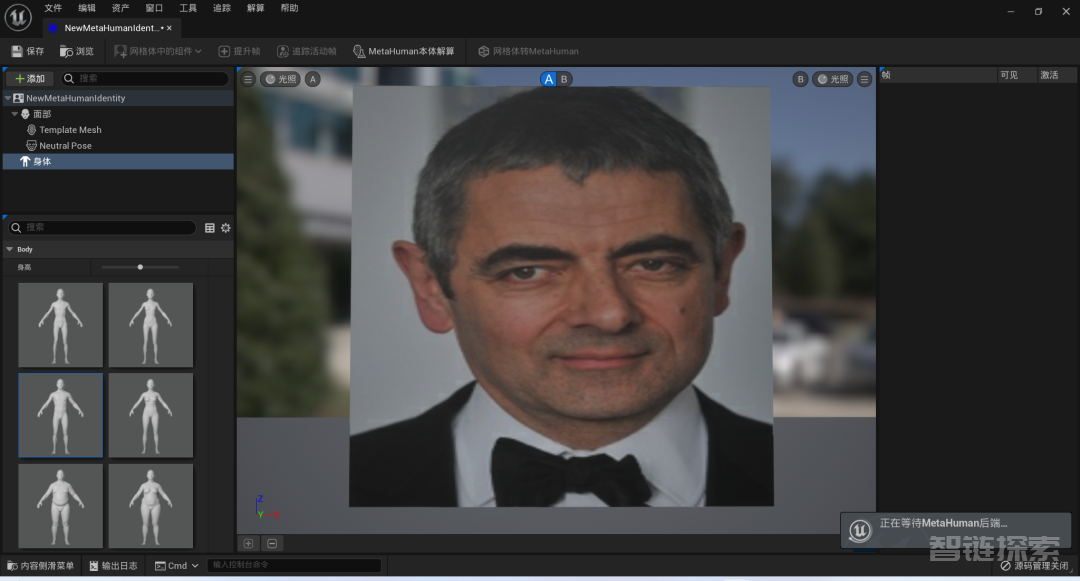 上传模型
上传模型
上传完毕后,进入到 MetaHuman Creator (https://www.unrealengine.com/zh-CN/MetaHuman)。
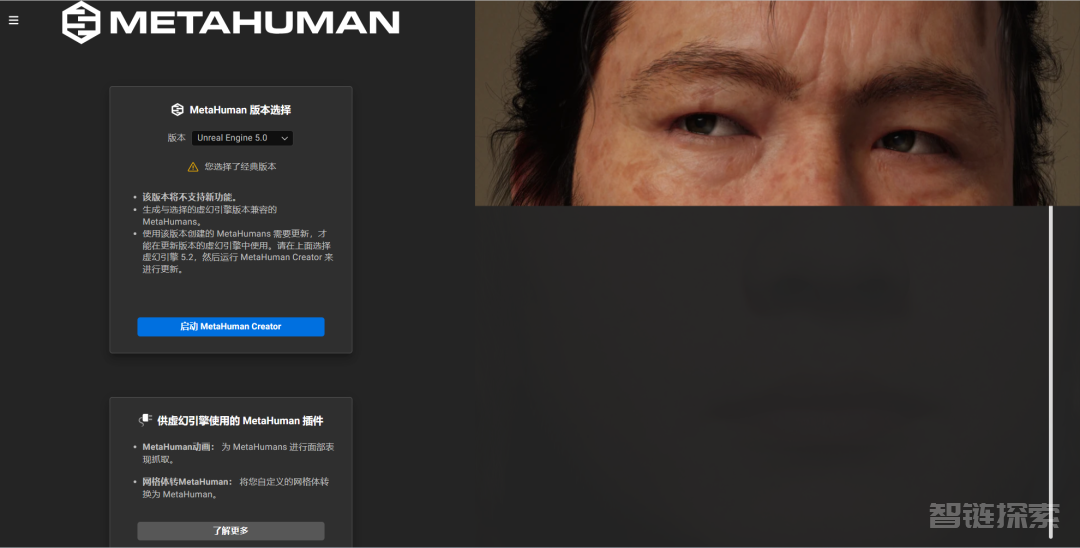 MetaHuman Creator
MetaHuman Creator
可以看到左侧有许多捏脸的设置,可以对我们的模型进行微调。
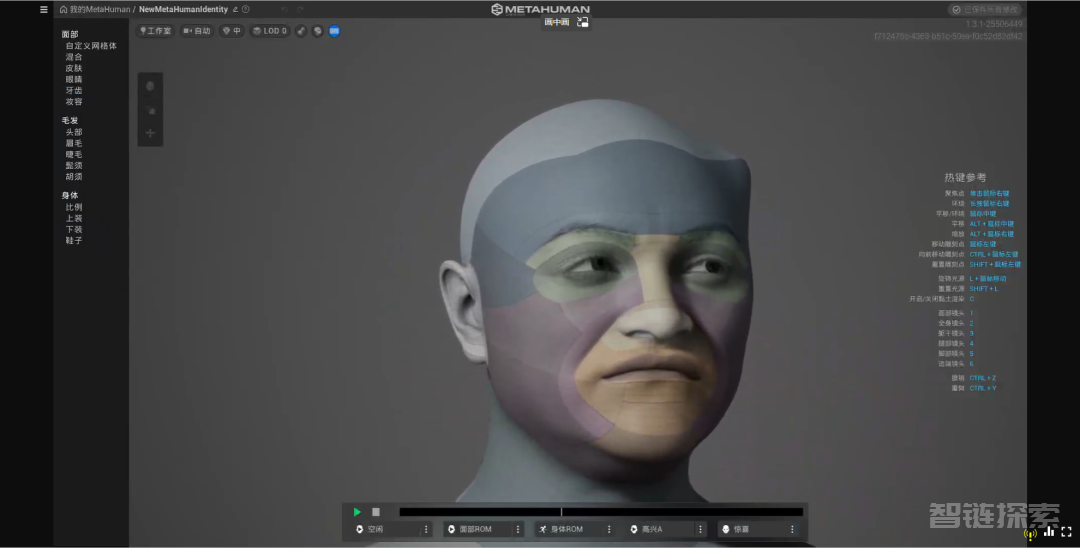 模型微调
模型微调
我们的模型在头顶部分存在异常,原因可能是正面没有对好,所以我们在自定义网格体选中头顶调整区域影响,将头顶恢复正常。
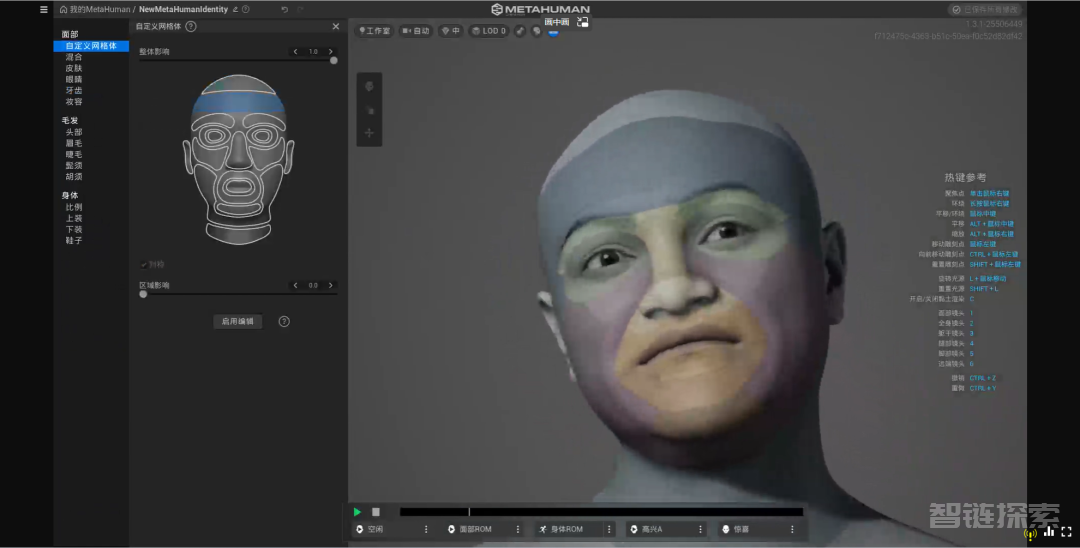 自定义网格体微调
自定义网格体微调
当模型调整完毕后重新返回虚幻引擎,点击上方快速添加到项目->打开Quixel Bridge->下载模型
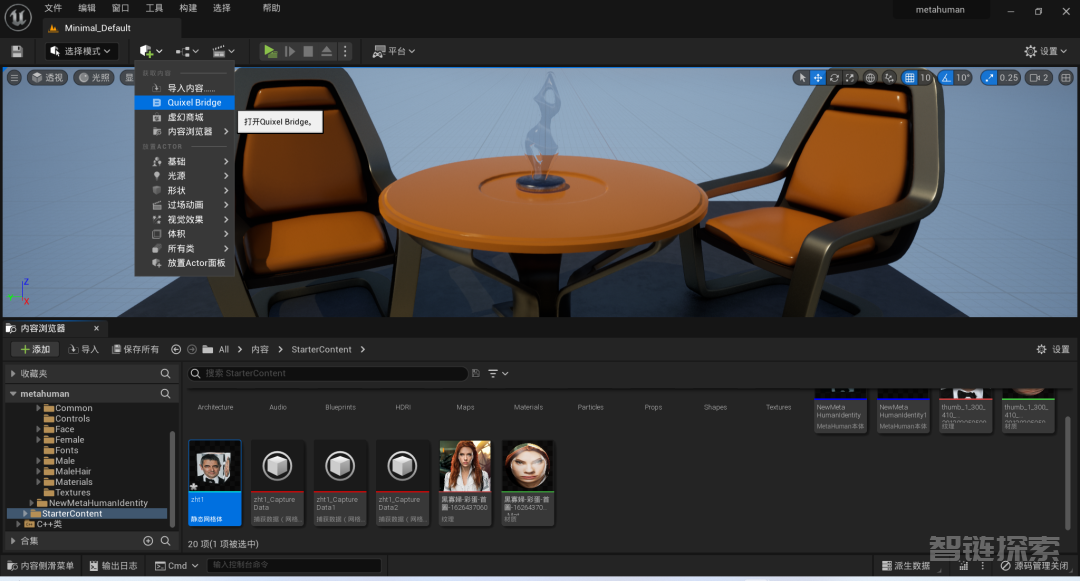 模型导入
模型导入
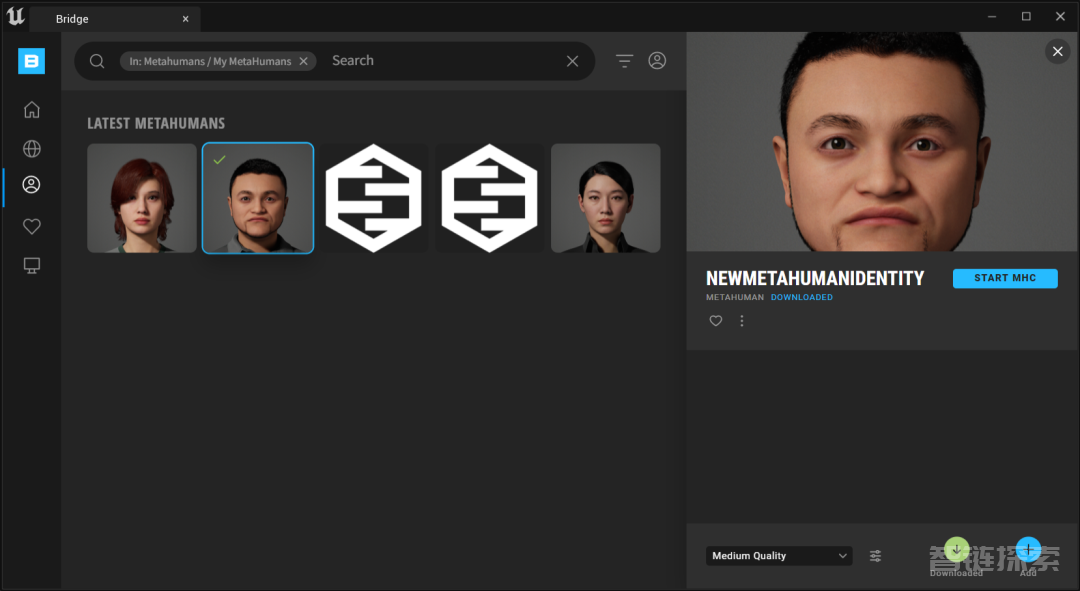 模型下载
模型下载
模型下载完毕之后点击add添加到项目中,并重启项目。之后将人物模型拖到场景中,模型的位置在 ALL/内容/MetaHumans。
数字人驱动
驱动数字人的方式我们采用真人驱动的方式,使用苹果手机的摄像头获取脸部变形数据,通过 Live Link Face 连接虚幻引擎和手机。首先我们打开 Live Link Face ,模式选择 Live Link(ARKit),进入后点击左上角设置,再点击流送添加目标,输入电脑的IP地址。电脑和手机需要在同一个局域网内。之后打开我们的虚幻引擎项目,点击窗口 -> 虚拟制片 -> Live Link,添加我们的连接。
 设置连接
设置连接
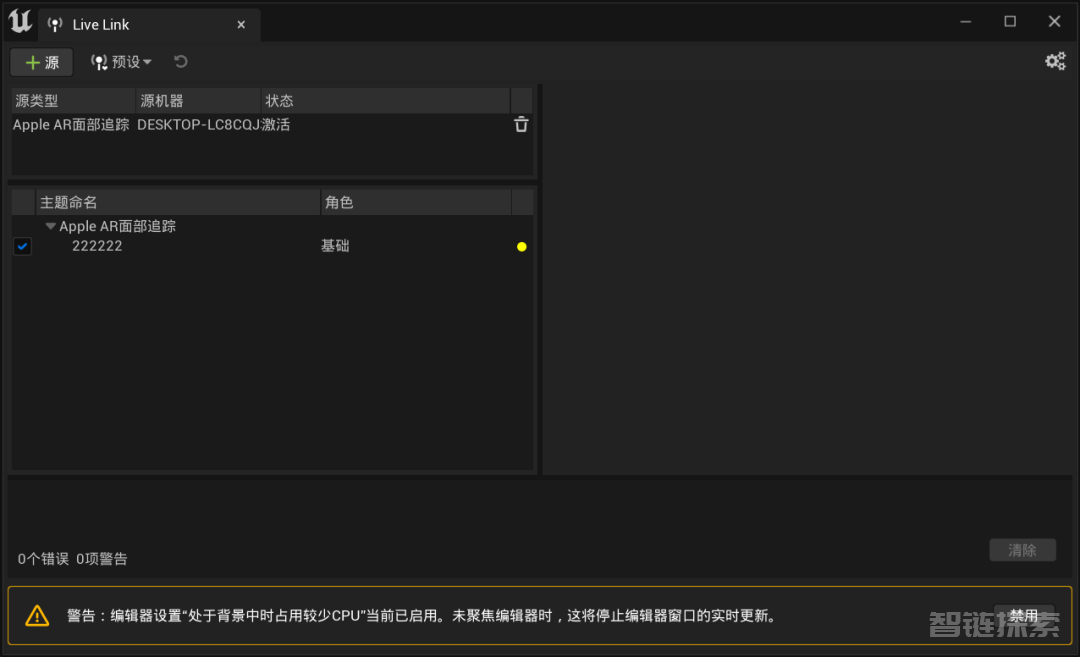 勾选 Live Link
勾选 Live Link
设置完 Live Link 以后,打开内容浏览器->MetaHumans->Common->Face->Face_AnimBP 动画蓝图。之后点击左下角的动画图表,然后在选中 LLink Face Subj,将默认值改为我们的 Live Link 连接。然后点击左边头像的小圆点录制我们的嘴形动画。录制完毕后保存动画。
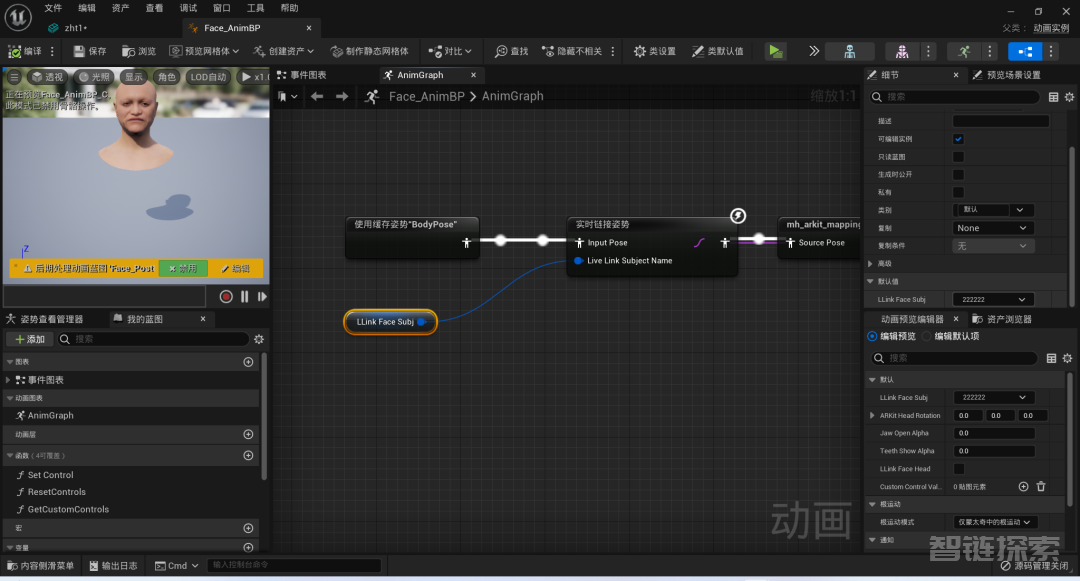 Face_AnimBP 动画蓝图
Face_AnimBP 动画蓝图
返回我们的世界主页添加关卡序列。
 添加关卡序列
添加关卡序列
点击轨道->Actor到Sequencer->你的虚拟人。把虚拟人添加到关卡序列,然后删除 Face 中的 Face_ControlBoard_CtrlRig。
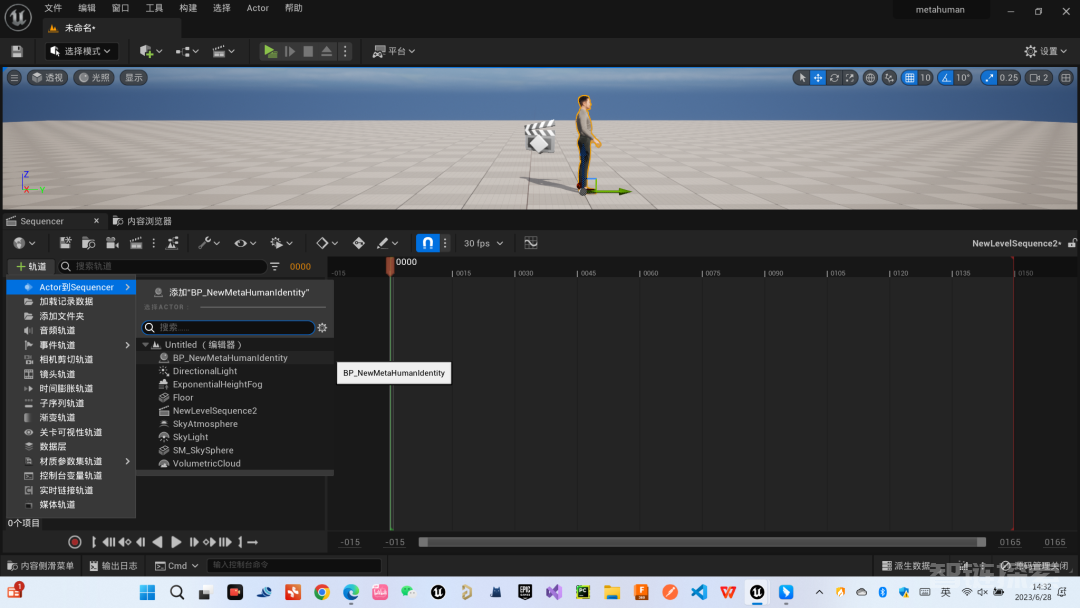 关卡序列
关卡序列
然后点击 Face 的+轨道->动画->录制好的动画。添加完毕后,选择将此影片渲染为视频或图像帧序列。我们选择 JPG 格式图像导出,如果使用 AVI 格式导出视频会在 AI 换脸部分出现问题。
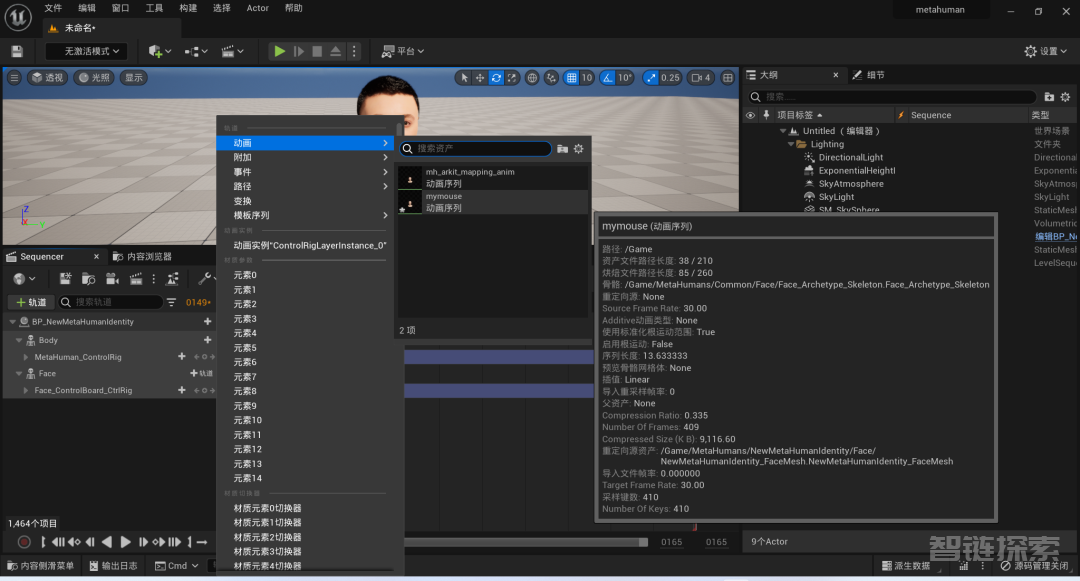 添加动画
添加动画
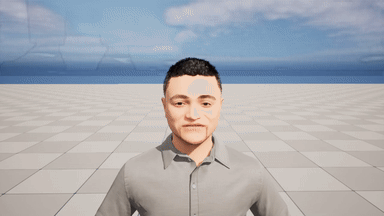 数字人虚拟制片导出
数字人虚拟制片导出
至此我们的数字人虚拟制片已经完成。完成之后,发现自己捏的数字人太丑了,因此我决定再加一步换脸,让我们的虚拟人变得更加生动。
AI换脸
我们在命令行中打开下载好的 roop 的位置,通过命令 python run.py --execution-provider cuda 启动 roop 的换脸界面。添加目标选择憨豆先生的一张照片,再选 target 添加我们生成的 JPG 文件夹,然后关闭 Keep audio,点击 Start 生成换脸视频。
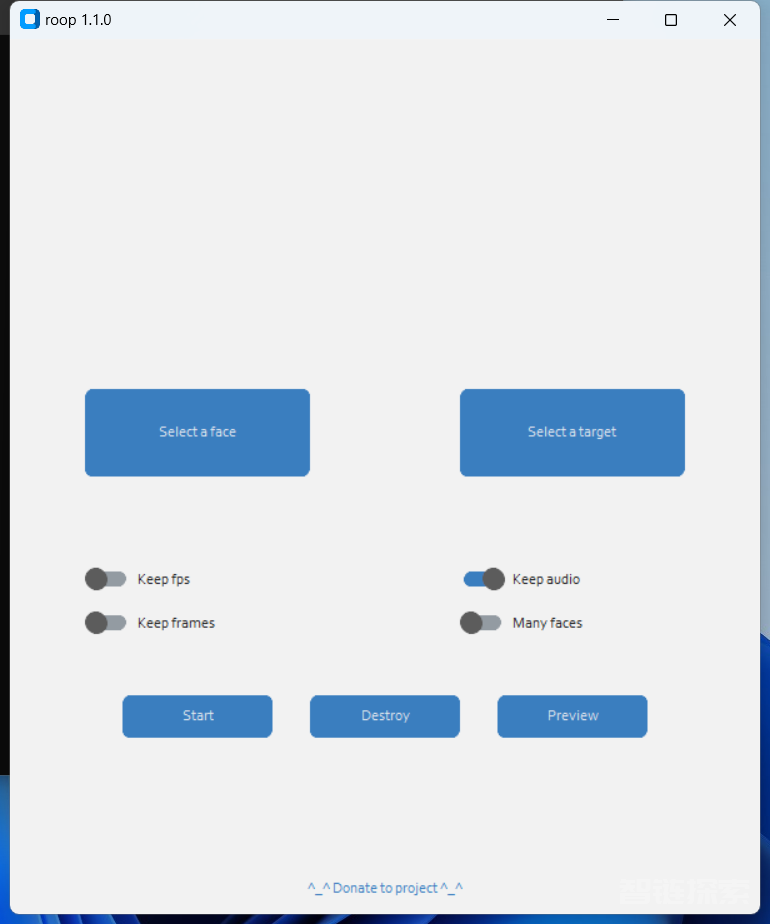 roop 界面
roop 界面
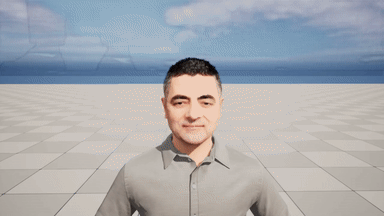 图片
图片
憨豆先生换脸 最后我们就获得了一个逼真的数字人虚拟制片。
参考文献
https://github.com/s0md3v/roop https://www.bilibili.com/video/BV1vW4y1k73u/?spm_id_from=333.999.0.0&vd_source=5ac751b411e98660114949ea2d346aa3
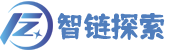
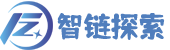




还没有评论,来说两句吧...